Stvari koje će vam trebati
Da biste slijedili ovaj članak, trebat će vam sljedeće:
- Raspberry Pi 3 ili Raspberry Pi 4
- Micro-USB (Raspberry Pi 3) ili USB Type-C (Raspberry Pi 4) adapter za napajanje
- Trepnula je microSD kartica od 16 GB ili 32 GB s OS Raspberry Pi
- Mrežna povezanost na Raspberry Pi
- Prijenosno ili stolno računalo za VNC pristup udaljenoj radnoj površini ili SSH pristup
BILJEŠKA: Ako ne želite daljinski pristupiti svom sistemu Raspberry Pi putem SSH-a ili VNC-a, morat ćete povezati i monitor, tipkovnicu i miša s vašim Raspberry Pi sustavom. Neće mi trebati nijedno od njih, jer ću se daljinski povezivati sa svojim Raspberry Pi sustavom putem VNC-a ili SSH-a. Moja postavka naziva se bezglava postavka Raspberry Pi-a.
Ako trebate pomoć oko bljeskanja slike OS Raspberry Pi na microSD kartici, pogledajte članak Kako instalirati i koristiti Raspberry Pi Imager na linuxhint.com.
Ako ste početnik Raspberry Pi i trebate pomoć pri instaliranju Raspberry Pi OS-a na svoj Raspberry Pi sustav, pogledajte članak Kako instalirati Raspberry Pi OS na Raspberry Pi 4 na linuxhint.com.
Također, ako vam je potrebna bilo kakva pomoć oko bezglavog postavljanja Raspberry Pi, pogledajte članak Kako instalirati i konfigurirati Raspberry Pi OS na Raspberry Pi 4 bez vanjskog monitora na linuxhint.com.
Grafičko konfiguriranje statičkih IP adresa
Ako koristite OS Raspberry Pi u radnom okruženju, možete vrlo jednostavno konfigurirati statičku IP adresu za željeno mrežno sučelje iz grafičkog okruženja radne površine.
Desnom tipkom miša kliknite (RMB) na ikonu mreže i kliknite Postavke bežične i žične mreže.
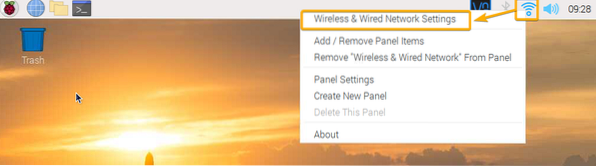
Pobrinite se za to sučelje odabran je u padajućem izborniku.
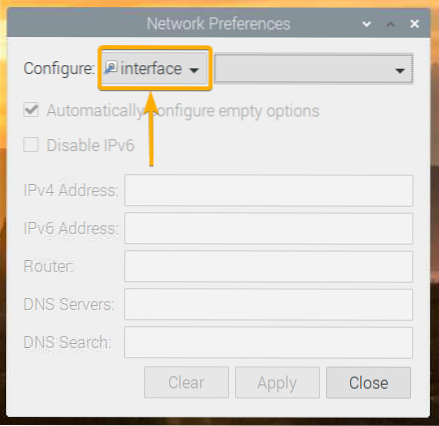
Kliknite prazan padajući izbornik, kao što je označeno na snimci zaslona u nastavku.
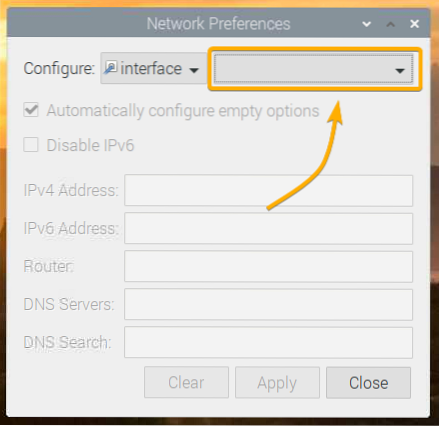
Odaberite mrežno sučelje koje želite konfigurirati.
eth0 - sučelje žičane ethernet mreže.
wlan0 - bežično (Wi-Fi) mrežno sučelje.
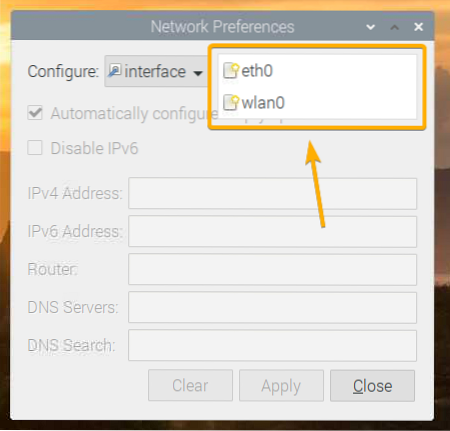
Pretpostavimo da želite konfigurirati wlan0 Wi-Fi mrežno sučelje vašeg Raspberry Pi sustava.
Nakon odabira mrežnog sučelja koje želite konfigurirati, trebali biste vidjeti sljedeći prozor.
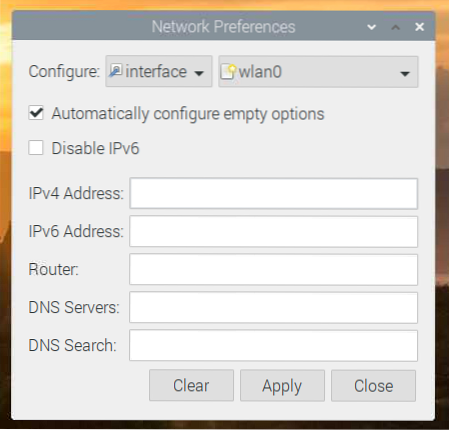
Upišite željenu statičku IP adresu, adresu pristupnika (usmjerivača), adresu DNS poslužitelja itd.
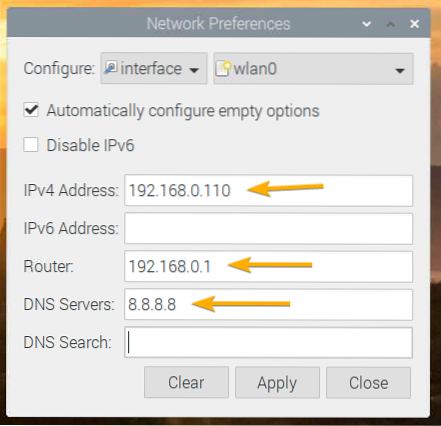
Ako želite, također možete upisati IP adresu u CIDR notaciju, poput 192.168.0.110/24. Ovdje, 24 je duljina maske podmreže. 24 ekvivalent je masci podmreže 255.255.255.0.
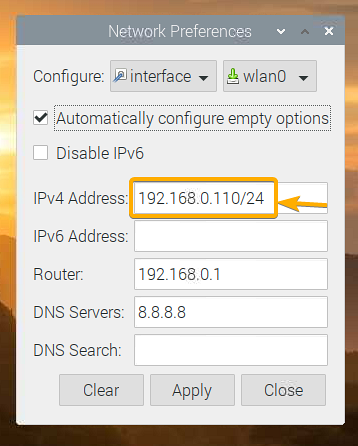
Da biste dodali više adresa DNS poslužitelja, jednostavno ih odvojite razmakom, kao što je prikazano na snimci zaslona u nastavku.
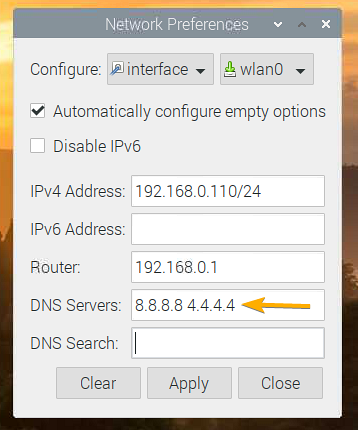
Ako znate samo IP adresu koju želite postaviti i ništa drugo o vašoj kućnoj ili uredskoj mreži, tada odaberite Automatski konfigurirajte prazne opcije zatražit će mrežnu konfiguraciju od DHCP poslužitelja i konfigurirat će samo mrežne podatke koje ovdje niste naveli.
Ako znate sve potrebne mrežne podatke, preporučujem da poništite odabir Automatski konfigurirajte prazne opcije, jer ovo eliminira potrebu za DHCP poslužiteljem na mreži.
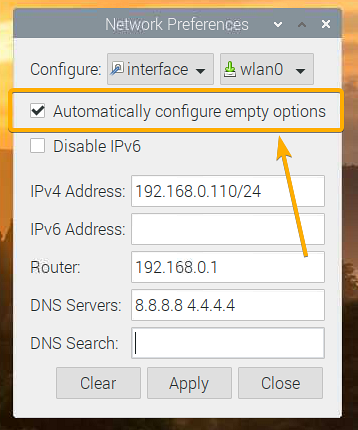
Ako vam ne treba IPv6, provjerite Onemogući IPv6 opcija.
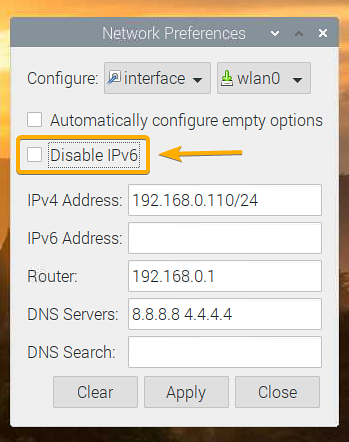
Kada završite, kliknite Prijavite se.
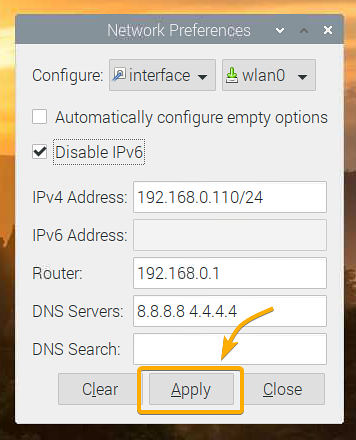
Zatim kliknite Zatvoriti za izlazak iz Postavke mreže prozor.
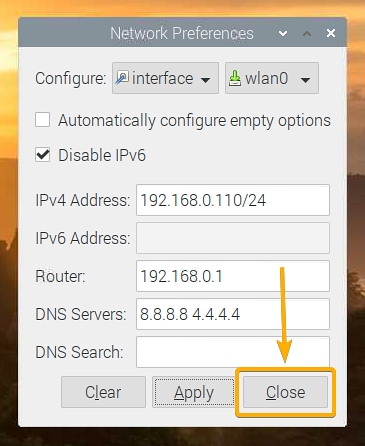
Da bi promjene stupile na snagu, ponovo pokrenite svoj Raspberry Pi sustav sljedećom naredbom:
$ sudo ponovno pokretanje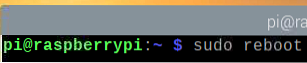
Nakon što se Raspberry Pi pokrene, na željenom mrežnom sučelju treba postaviti željenu statičku IP adresu.
To možete potvrditi sljedećom naredbom:
$ ip a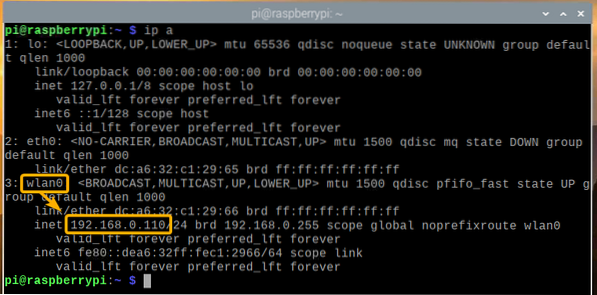
Konfiguriranje statičkih IP adresa putem naredbenog retka
Ako na svom Raspberry Pi koristite minimalnu verziju OS Raspberry Pi (bez grafičkog okruženja radne površine), tada nećete imati pristup nijednom grafičkom alatu za konfiguriranje statičkih IP adresa, kao što je prikazano u ranijem odjeljku ovog članka.
Ne brini! Iz naredbenog retka, konfiguriranje statičke IP adrese na ožičenoj (eth0) ili bežični (wlan0) mrežno sučelje vašeg Raspberry Pi sustava je vrlo jednostavno. U ovom odjeljku pokazat ću vam kako to učiniti.
Prvo otvorite dhcpcd.konf konfiguracijska datoteka s uređivačem nano teksta kako slijedi:
$ sudo nano / etc / dhcpcd.konf
Za konfiguriranje statičke IP adrese za bežično (Wi-Fi) mrežno sučelje (wlan0), dodajte sljedeće retke na kraj datoteke.
sučelje wlan0statička ip_address = 192.168.0.110/24
statički usmjerivači = 192.168.0.1
statički_imeni_poslužitelja = 8.8.8.8 4.4.4.4
pretraga statične domene =
noipv6
BILJEŠKA: Izvršite sve potrebne prilagodbe konfiguracije (i.e., promijenite IP adresu, promijenite adresu usmjerivača / pristupnika, promijenite DNS poslužitelje) ovisno o vašoj željenoj mrežnoj konfiguraciji.
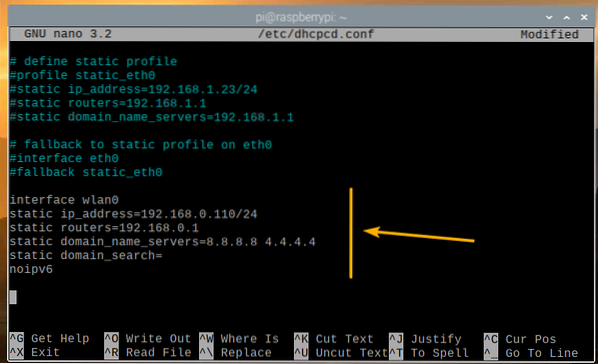
Da biste konfigurirali statičku IP adresu za žično mrežno sučelje Ethernet (eth0), dodajte sljedeće retke na kraj datoteke.
sučelje eth0statička ip_address = 192.168.0.111/24
statički usmjerivači = 192.168.0.1
statički_imeni_poslužitelja = 8.8.8.8 4.4.4.4
traženje statične domene =
noipv6
BILJEŠKA: Izvršite sve potrebne prilagodbe konfiguracije (i.e., promijenite IP adresu, promijenite adresu usmjerivača / pristupnika, promijenite DNS poslužitelje) ovisno o vašoj željenoj mrežnoj konfiguraciji.
Kada završite, pritisnite
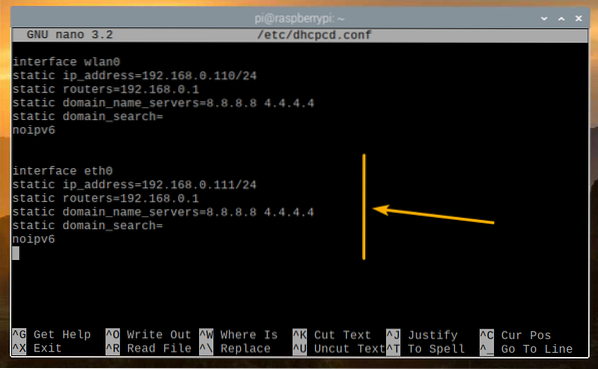
Da bi promjene mrežne konfiguracije stupile na snagu, ponovno pokrenite Raspberry Pi sljedećom naredbom:
$ sudo ponovno pokretanje
Nakon što se Raspberry Pi pokrene, na željenom mrežnom sučelju treba postaviti željenu statičku IP adresu.
To možete potvrditi sljedećom naredbom:
$ ip a
Zaključak
Ovaj vam je članak pokazao kako postaviti statičku IP adresu na ožičenom i bežičnom (Wi-Fi) mrežnom sučelju vašeg Raspberry Pi sustava koji pokreće OS Raspberry Pi. Pokazao sam i grafičku metodu i metodu naredbenog retka za konfiguriranje statičke IP adrese u Raspberry Pi.
 Phenquestions
Phenquestions


